Chrome拡張アプリを使う場合
OKX Web3 Walletにアクセスしましょう。まず、「Connect wallet」を選択してください。
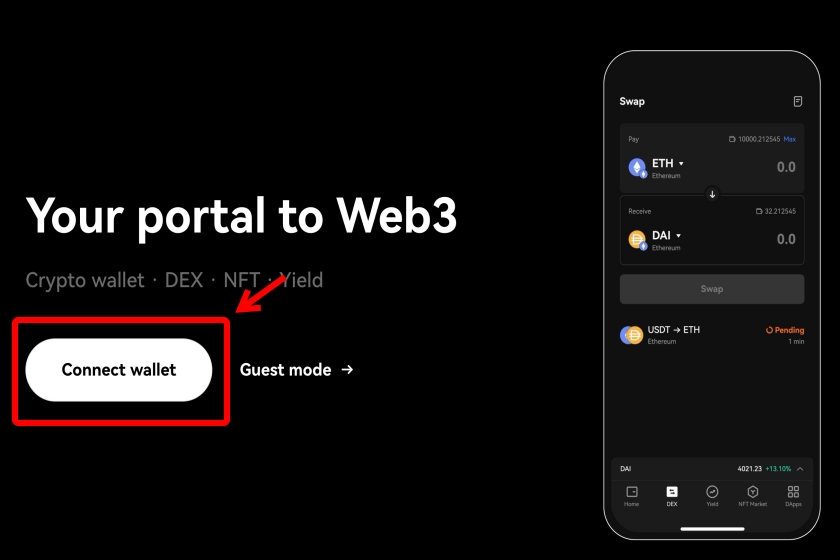
次に、OKX Walletの「Install extension」をクリックし、拡張機能のインストールを開始します。

OKX Walletアカウントの作成方法
Chrome Web Storeに遷移しますので、「Chromeに追加」ボタンをクリックし、ウォレットのインストールを行います。
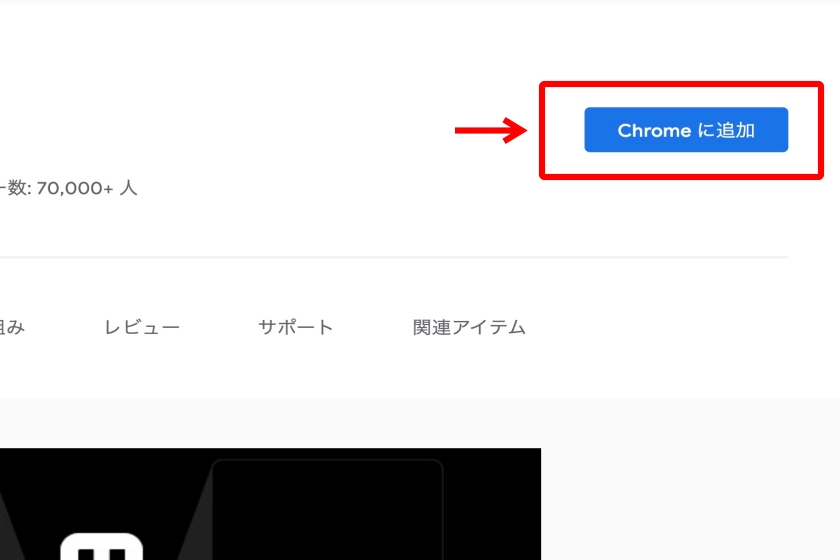
インストールが完了すると、OKX Walletが自動的に開きます。「Create a wallet」ボタンを選択し、新しいウォレットの作成を開始してください。
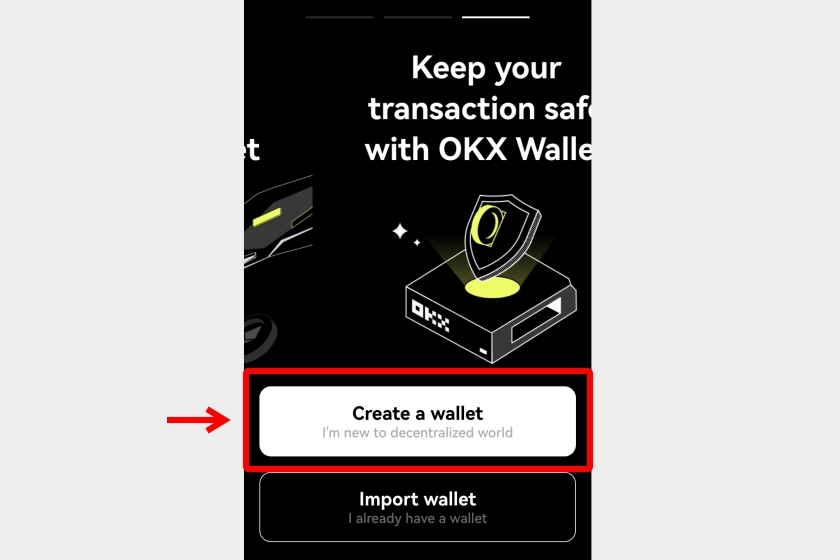
続いて、ウォレットのパスワードを設定します。6文字以上のパスワードを入力し、「Confirm」ボタンをクリックしてください。
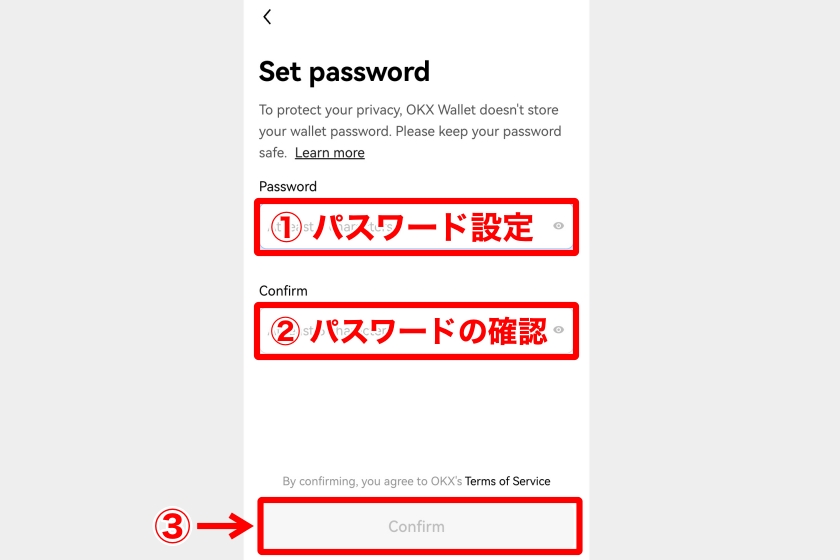
「Start exploring」ボタンを選択後、「Back up now」をクリックして、シークレットフレーズのバックアップを行います。
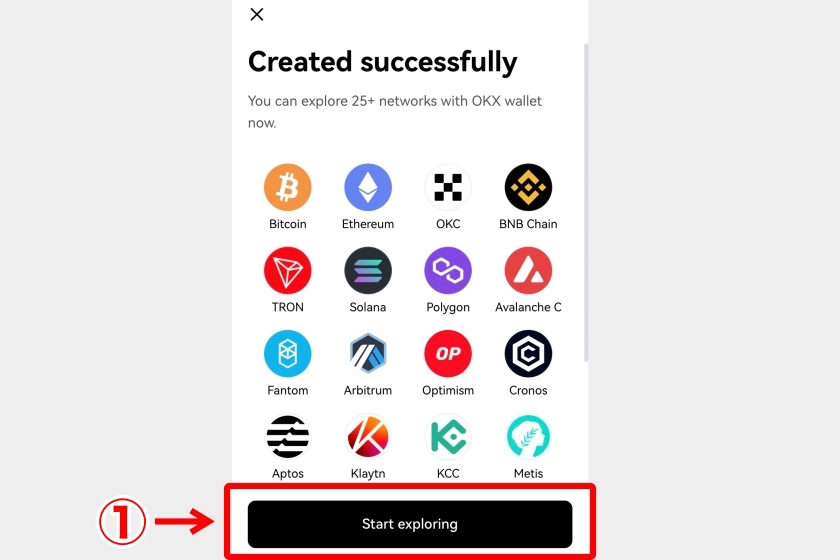
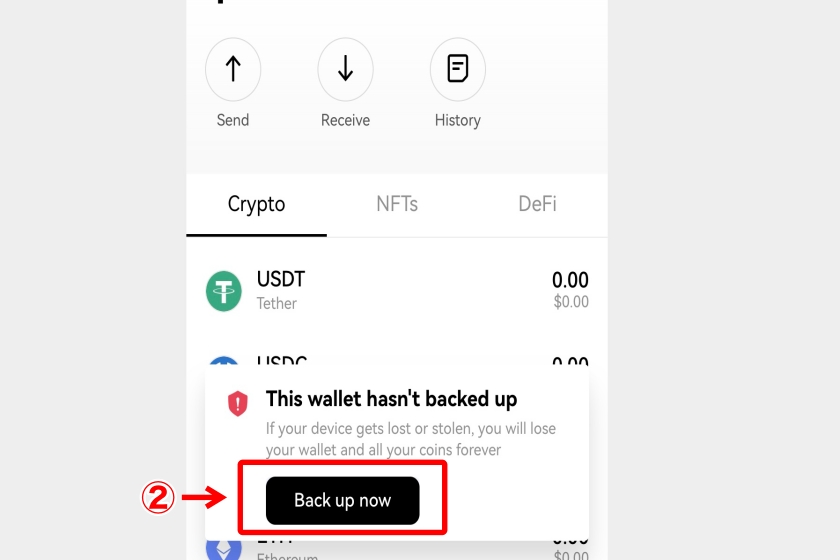
パスワードを再度入力し、「Confirm」を選択してから、シークレットフレーズを表示させ、安全な場所に記録してください。記録が完了したら、「I’ve backed up」をクリックします。
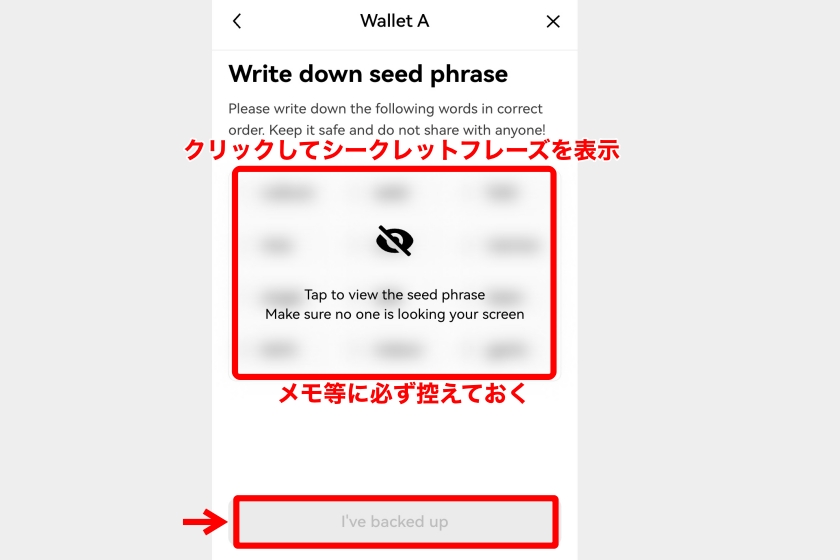
最後に、シークレットフレーズの確認を行い、これでOKX Walletのアカウント作成は終了です。
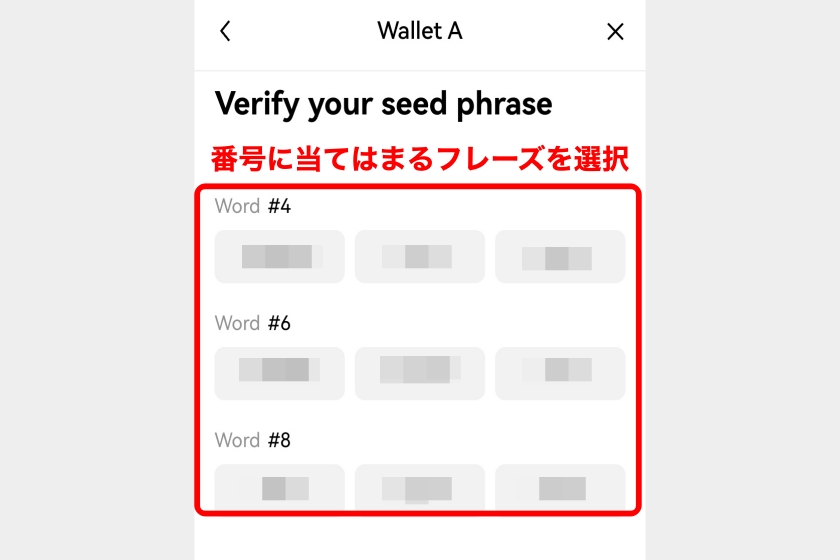
OKXの公式サイトに戻り、「Connect wallet extension」を選択してください。OKX Walletが開いたら、「Connect」をクリックすることで、OKX Web3 Walletへの接続が完了します。
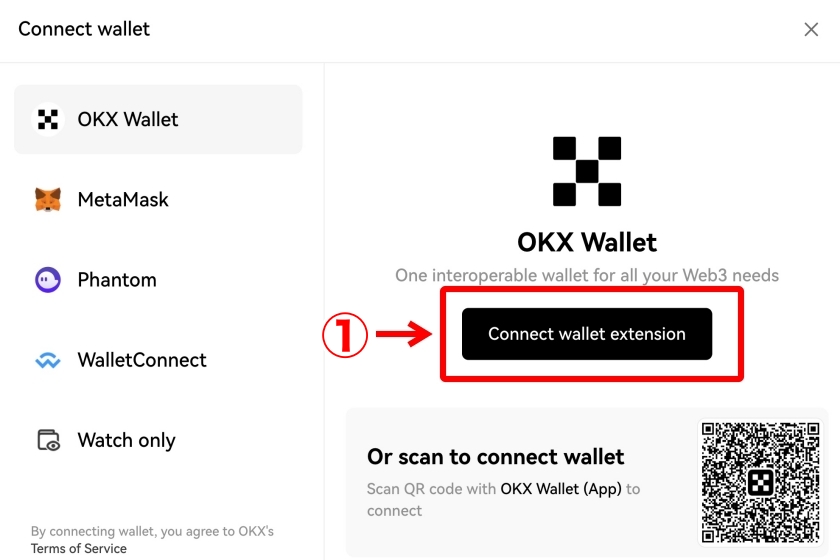
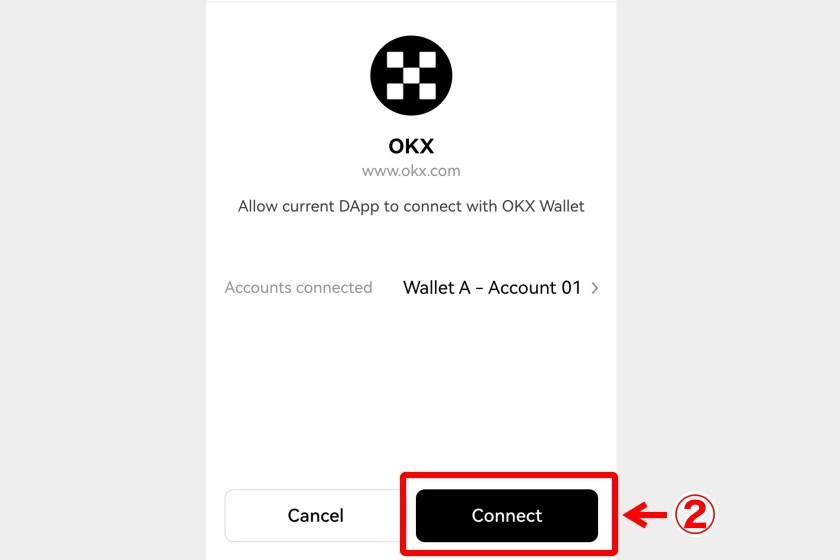
スマホアプリで使う場合
アプリホームから「wallet」を選択し、「Create wallet」をタップ。その後、パスワードの設定を進めます。
顔認証はスキップで大丈夫です。
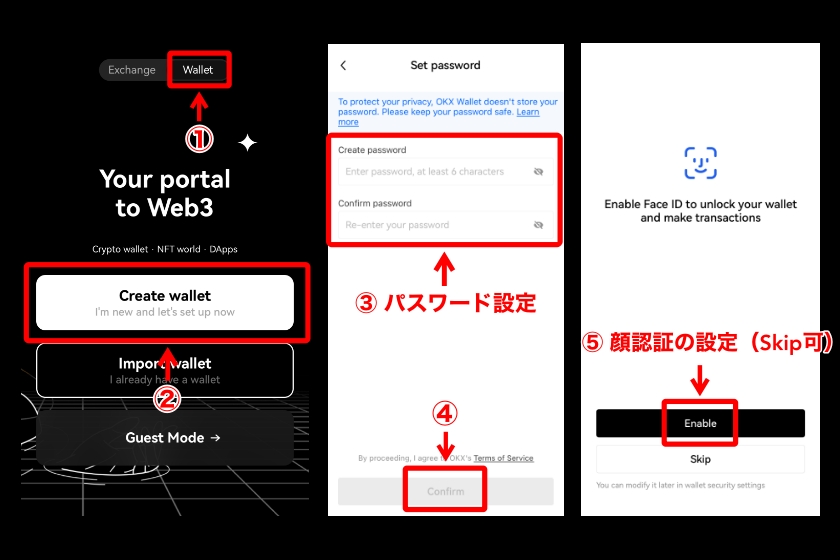
OKX Walltが作成されるので、「Start now」をタップ。その後、画面下の「Back up now」をタップします。
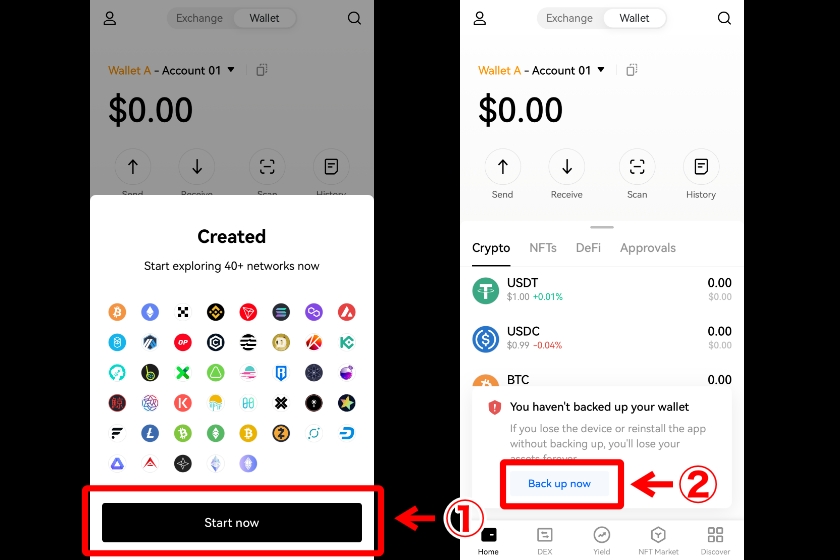
矢印マーク→「Start」の順にタップ。その後、OKX Walletのパスワードを入力し、「Confirm」をタップします。
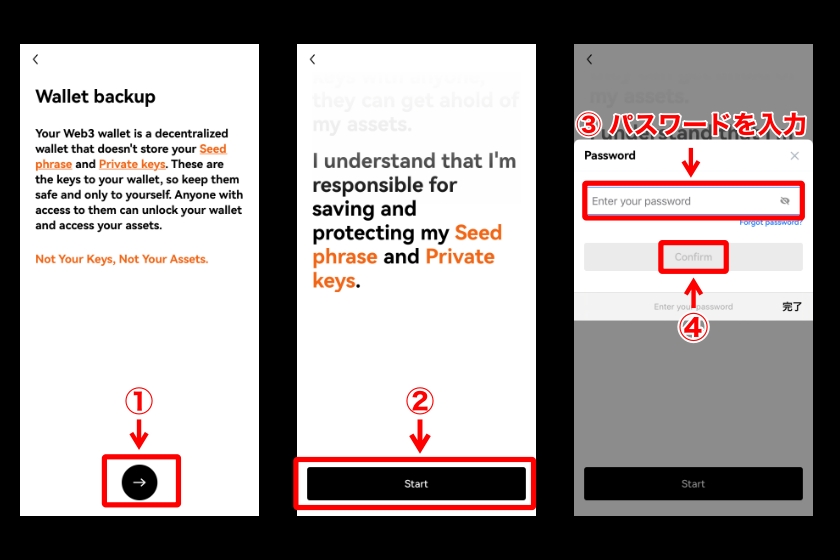
画面をタップしてシークレットフレーズを表示させ、メモ等に控えたら「Done, next step」をタップします。最後にシークレットフレーズの確認を進めればウォレット作成完了です。
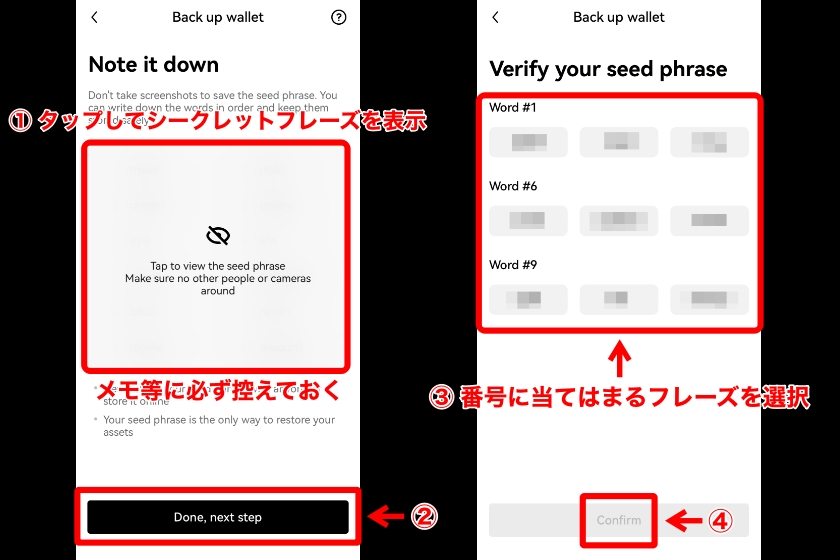

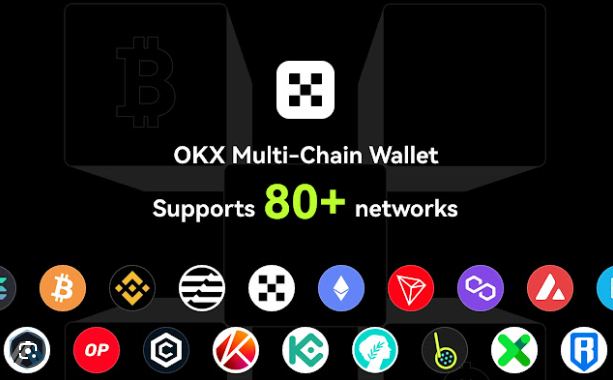
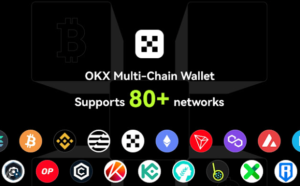

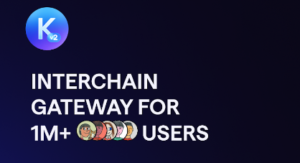
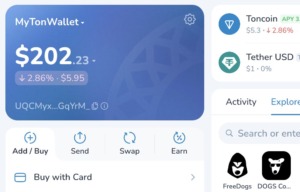
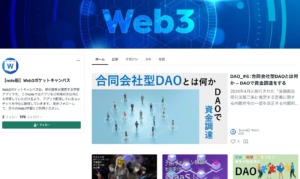

コメント